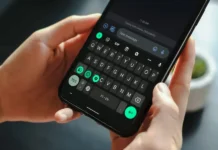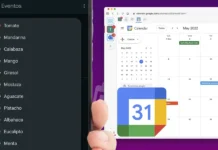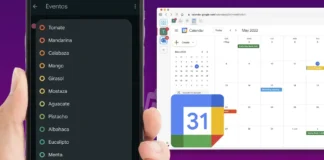Si tienes pensado comprar el Galaxy Note 7, es posible que te interese aprender a hacer una captura de pantalla en el Galaxy Note 7. Las capturas de pantalla siempre vienen bien en alguna ocasión para inmortalizar momentos. Pero lo mejor, es que en el caso del Galaxy Note 7 tenemos varios métodos para conseguir hacer esto con éxito y que vas a poder probarlos en tu terminal.
El clásico método de siempre funciona, pero podrás exprimir las posibilidades, sobre todo con los gestos y con el S-Pen. No te lo pierdas:

Hacer captura de pantalla en el Galaxy Note 7
Tenemos varios métodos para hacer capturas de pantalla en Note 7:
Método 1: botón encendido + home
La primera opción es la que normalmente usamos siempre. Consiste, en pulsar al mismo tiempo el botón de encendido + botón de inicio/home durante 2 segundos. Tras hacerlo, la captura de pantalla será almacenada en tu teléfono. Desde las notificaciones la encontrarás y podrás compartirla, editarla o borrarlas.
Este método suele funcionar prácticamente en cualquier terminal. Aunque debes comprobar lo del botón de inicio, porque si tu smartphone carece de él, tendrás que pulsar el botón de encendido + volumen abajo. Esto siempre suele funcionar.
Método 2: gestos
Para que el segundo método funcione, deberás activar un gesto.
- Ajustes > Movimientos y gestos
Con este gesto para tomar capturas de pantalla, simplemente tendrás que colocar la mano verticalmente por el borde izquierdo o derecho del Galaxy Note 7 y desde ese borde, tocar con mano la pantalla.
Método 3: con S-Pen
Este tercer método tiene que ver con el S-Pen.
- Saca el S-Pen del Note 7 y pulsa sobre «Screen write» o escritura de pantalla.
- La pantalla empezará a parpadear y capturara la pantalla.
- Ahora con el S-Pen podrás incluso editarla y escribir por encima.
Tienes la opción de capturar más
Cuando tomas capturas de pantalla, es posible que en la parte inferior te aparezca la opción de «capturar más«. Con este botón, podrás tomar varias imágenes para unirlas. Ideal para capturar por ejemplo una página web al completo.
¡Esperamos que te haya servido el tutorial para hacer capturas de pantalla en Galaxy Note 7!
Cualquier duda o problema con alguno de los métodos, puedes dejarnos un comentario.
Vía | Android Central